PPT现在已经成为办公中常用的软件了,但是很多人做的PPT都是千篇一律,我们为什么不用PPT做出一些出彩的地方呢,让别人眼红去吧!现在我们一起用PPT做出文字逐个跳动进入的效果。
工具/原料
PPT 2007
步骤/方法
1
首先打开PPT软件,插入一张幻灯片。
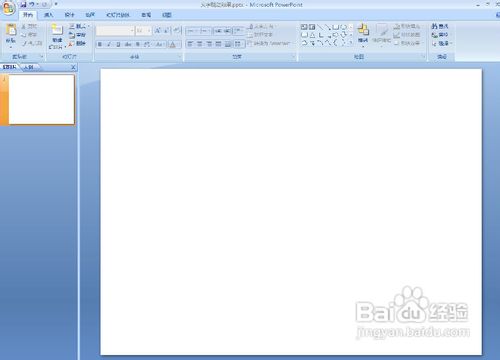
2
点击“插入”→“文本框”→输入我们需要的内容。
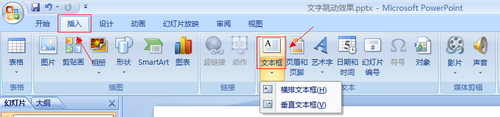
3
我插入了4个文本框,分别为“百”“度”“经”“验”,并调整好字体格式,如图:
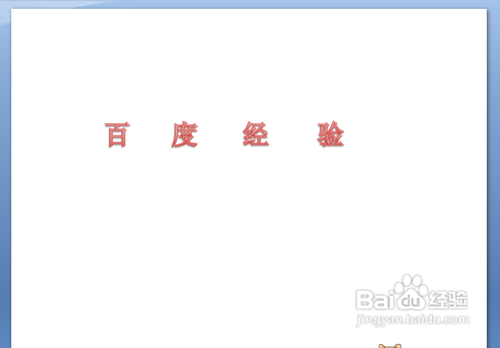
4
将文本框移动至我们需要他进入的初始位置,我将“百度经验”四个字移动到了幻灯片的四个角落。
5
选中文本框“百”,点击“动画”→“自定义动画”,如图:
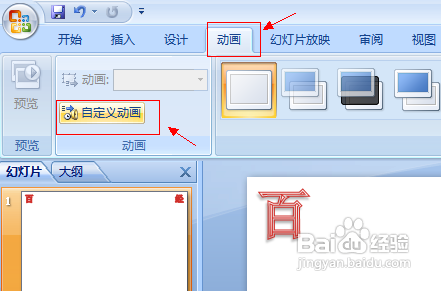
6
点击右侧的“添加效果”→“进入”→“飞入”,选择“方向”→“自左侧”
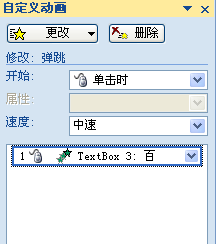
7
继续添加效果,点击右侧的“添加效果”→“动作路径”→“绘制自定义路径”→“曲线”,开始:选择之前;速度:选择慢速。如图:
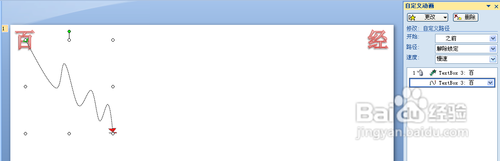
8
依照第一个文本框的步骤,制作其他文本框的效果,如图:
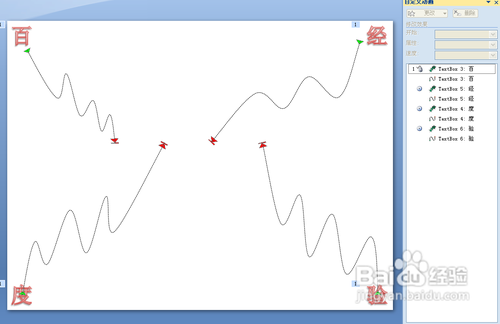
9
制作完成后,点击查看效果:

 END
END温馨提示:经验内容仅供参考,如果您需解决具体问题(尤其法律、医学等领域),建议您详细咨询相关领域专业人士。免责声明:本文转载来之互联网,不代表本网站的观点和立场。如果你觉得好欢迎分享此网址给你的朋友。转载请注明出处:https://www.baikejingyan.net/af921VwNsDQVSCw.html

 微信扫一扫
微信扫一扫  支付宝扫一扫
支付宝扫一扫 
